Kuidas kasutada Spotifyd uues Garmini Venus

Garmin on tootnud ja tarninud üht parimat kantavat GPS-tehnoloogiat. Nende hiljutised uuendused aktiivsuse jälgijas ja nutikellas
Õige muusika olemasolu õigeks sündmuseks on oluline. Kuid seda saab hõlpsasti parandada, luues Spotify esitusloendi jõusaali, kodu ja muude olukordade jaoks. Hea uudis on see, et Spotify esitusloendi loomine on algajasõbralik ega võta kaua aega.
Spotify esitusloendi jagamine on samuti lihtne, nagu ka lugude järjekorras liikumine. Mõne siin-seal klõpsuga saate luua nii palju esitusloendeid, kui soovite.
Esitusloendi loomiseks avage rakenduse allosas vahekaart Teie teek. Esitusloendi loomine on ülaosas esimene.
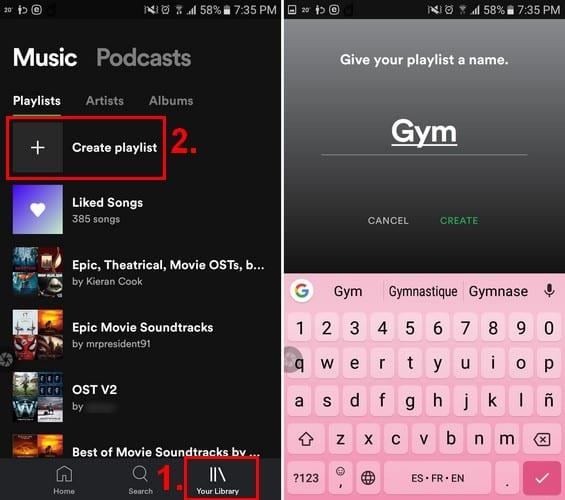
Spotify annab teile võimaluse lisada esitusloendile nimi. Kui te ei soovi esitusloendile nime anda, näete valikut selle sammu vahelejätmiseks. Kuid esitusloendile nime panemisega annate Spotifyle võimaluse teile lugusid soovitada. Näiteks kui nimetate oma esitusloendit Happy, siis Spotify soovitab ainult neid lugusid, mis tema arvates teid rõõmustavad.
Pärast nende toimingute sooritamist on teie esitusloend minevik ja on aeg lisada mõned lood oma vastloodud esitusloendisse.
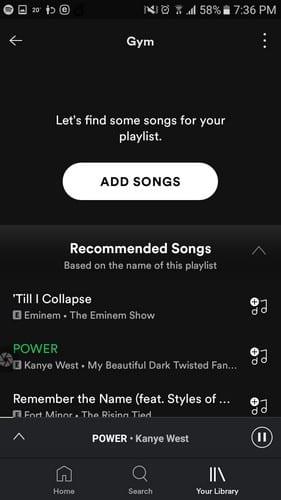
Puudutage nuppu Lisa laule ja Spotify näitab teile soovitatud laule, mida võiksite lisada. Kui näete mõnda, mis teile meeldib, puudutage paremal olevat plussmärki.
Paremale pühkides näete rohkem erinevate žanrite jaoks soovitatud muusikat. Et vältida laulu lisamist, mis teile ei meeldi, saate kuulata laulu eelvaadet, puudutades esitusikooni.
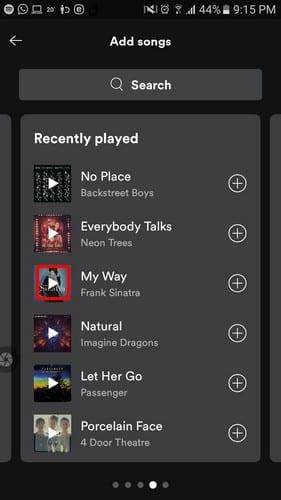
Kui te ei näe ühtegi laulu, mida soovite lisada, saate muusikavalikute otsimiseks kasutada otsinguriba. Pidage meeles, et niipea, kui lisate loo, kaovad ülaloleval pildil olevad valikud. Kuid ärge muretsege, sest Spotify näitab teile siiski soovitatud laule otse teie äsja lisatud laulu all.
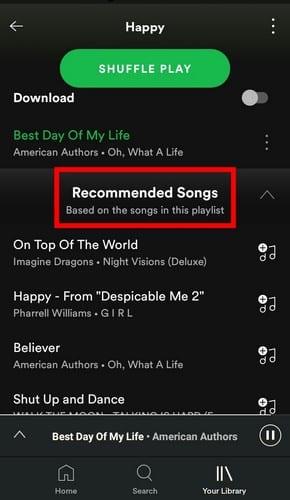
Spotify esitusloendi loomine töölaual nõuab vähem toiminguid kui Android-seadmes. Niipea, kui Spotify käivitub, on suvand Loo esitusloend teie vasakul küljel.
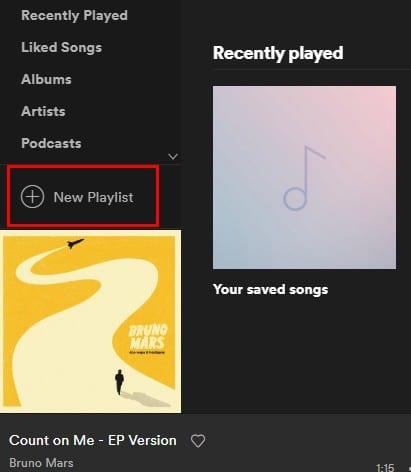
Klõpsake nuppu Uus esitusloend ja lisage oma uuele esitusloendile pilt, pealkiri ja kirjeldus. Soovitatavad lood on allosas ja kui leiate endale meelepärase loo, klõpsake laulu pealkirjast vasakul asuvat nuppu Lisa.
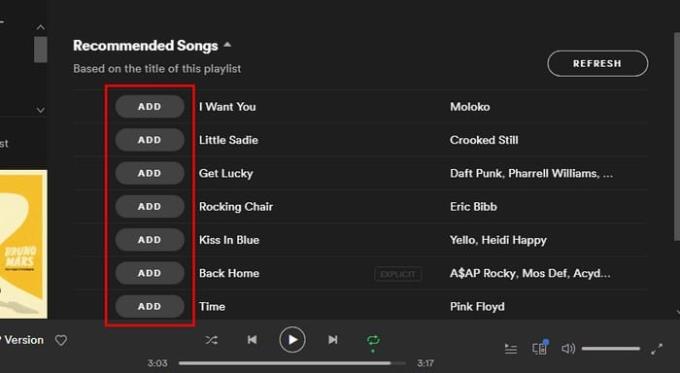
Spotify esitusloendi loomiseks iOS-is käivitage Spotify ja minge vahekaardile Teie teek. See on allosas paremal pool kolmas. Puudutage valikut Loo esitusloend, andke esitusloendile nimi ja puudutage nuppu Loo.

Erinevalt Spotifyst Windowsis ei saa te uude esitusloendisse pilti lisada. Esimese lisatava loo albumikaas on tõenäoliselt teie esitusloendi pilt. Nagu ka teistel platvormidel, on allosas soovitatavad lood. Pühkige üles, et neid läbi vaadata, ja kui leiate meeldiva loo, puudutage paremal olevat plussmärki.
Nüüd, kui olete oma esitusloendi loonud, on aeg teada, kuidas seda vajaduse korral redigeerida. Puudutage paremas ülanurgas kolme punkti ja valige suvand Redigeeri.
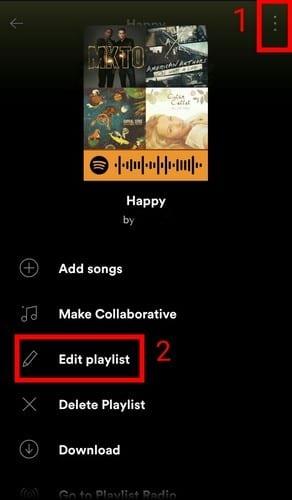
Esitusloendeid redigeerides saate näiteks muuta lugude järjekorda. Selleks puudutage kolme paremal asuvat rida ja laskmata libistage lugu uude kohta. Puudutades miinusvalikut, saate laulu esitusloendist eemaldada.
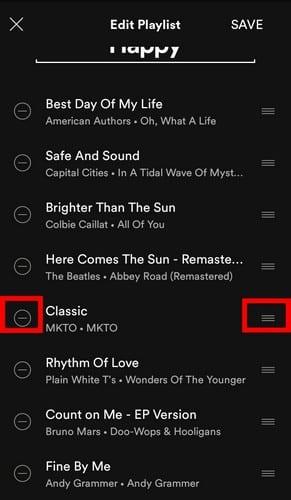
Spotify esitusloendi redigeerimine on iOS-is sama lihtne. Minge esitusloendisse, mida soovite muuta, ja puudutage paremas ülanurgas kolme horisontaalset joont. Puudutage valikut Redigeeri ja näete kõiki oma esitusloendisse lisatud laule nende lisamise järjekorras.
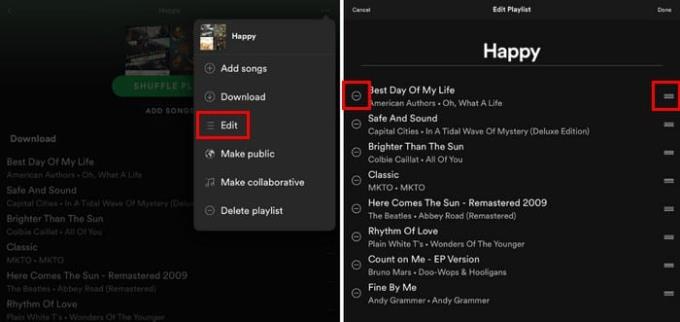
Laulude järjekorra muutmiseks puudutage ja hoidke all kolme paremal asuvat rida ja asetage lugu esitamise järjekorda. Loo eemaldamiseks esitusloendist puudutage miinusmärki.
Olenemata platvormidest, mida kasutate, on esitusloendi loomine ja redigeerimine Spotifys lihtne ülesanne. See on kiire ja lihtne. Mitu esitusloendit kavatsete luua? Andke mulle allolevates kommentaarides teada.
Garmin on tootnud ja tarninud üht parimat kantavat GPS-tehnoloogiat. Nende hiljutised uuendused aktiivsuse jälgijas ja nutikellas
Spotify on praegu maailmas kõige populaarsem tellitava heli voogedastusteenus, millel on üle 286 miljoni kasutaja, sealhulgas 130 miljonit
Siin on minu isiklik ülevaade Groove Musicu äsja täiustatud jaotiste Explore ja Your Groove kasutamisest.
Õige muusika olemasolu õigeks sündmuseks on oluline. Kuid seda saab hõlpsasti parandada, luues Spotify esitusloendi jõusaali, kodu ja muu jaoks
Spotify võib muutuda tüütuks, kui see avaneb automaatselt iga kord, kui arvuti käivitate. Keelake automaatne käivitamine, järgides neid samme.
Vaadake, milliseid lugusid kuulasite 2020. aastal Spotify Wrapped abil kõige rohkem. Kuulake lugusid, mida pidasite aasta parimateks.
Alexa Amazon Echo nutikõlar integreerub hästi mitme muusikateenusega, sealhulgas ülipopulaarse Spotifyga. Tavaliselt pöördub Alexa Amazon Music poole. Juhend Spotify muusika integreerimiseks Alexa Amazon Echosse.
Eemaldage esitusloendite segadus oma Spotify kontolt. Ühendage nii palju esitusloendeid, kui soovite, et püsida korrastatuna.
Avastage, kuidas saate Spotifys laulu ikka ja jälle uuesti esitada. Kuulake oma lemmiklaulu, ilma et peaksite kordusnuppu puudutama.
Siit saate teada, kuidas vähendada oma mobiilse andmeside kasutamist, kui kasutate muusika kuulamiseks Spotifyd.
Lastega vanematele, kes soovivad, et nende lapsed saaksid Spotifysi muusikat turvaliselt nautida, on uus põnev võimalus: Spotify Kids.
2019. aasta oktoobris andis Spotify välja Canvase. Canvas on uus funktsioon, mis võimaldab kunstnikel üles laadida kolme kuni kaheksa sekundi pikkuseid silmusvideoid. Need videod,
Spotify teeb selgeks, et kasutajanime kasutatakse teie tuvastamiseks. Seega, kui olete selle registreerumisel loonud, ei saa seda enam muuta. Kas teile ei meeldi teie praegune Spotify kasutajanimi? Saate seda muuta, järgides siin kirjeldatud samme.
Üksinda Spotifys muusika kuulamine võib olla lõõgastav. Teil pole kedagi, kes teid häiriks, kui laul on oma parimas osas. Kuid on aegu, kus saate Spotify abil sõpradega muusikat kuulata. Järgige lihtsalt neid samme.
Kas olete kunagi kustutanud midagi, mida te ei tahtnud? Muidugi, ja milline kergendus see oli, kui selle tagasi saite, eks? Igal rakendusel on oma töötlemine
Kui te pole terminiga "scrobbling" tuttav, viitab see tegevusele, mida logis jälgitakse. Teisisõnu; Spotify ja Last.fm-i skribeerimine
Sa pole ainus, kellel on Spotifyga probleeme. See on lollakas rakendus. Siin on mõned asjad, mida saate proovida oma kasutuskogemuse parandamiseks.
Hiljuti on Spotify võimaldanud kasutajatel ühendada muusika ja taskuhäälingusaated samasse esitusloendisse. See tähendab, et saate nüüd luua oma taskuhäälingusaadete ploki!
Muusika voogesitus on muutnud muusikatööstuse radikaalseks ja muutnud viisi, kuidas me muusikat tarbime. Nüüd on uued kuumad albumid ja klassikalised vanad teosed teie käeulatuses
Veenduge, et Spotify oleks magama jäämisel välja lülitatud, seadistades taimeri. Saate muusikarakendust kasutada, muretsemata, et olete selle sisse jätnud.
Kas soovite FB Messengeris kustutatud Facebooki sõnumid taastada? Otsige ja hankige FB Messengeris jäädavalt kustutatud tekste, olenemata sellest, kas see on Android või iPhone, saate kaotatud sõnumid taastada.
Nutitelefonide valdkonnas jäävad mõned kõige väärtuslikumad funktsioonid sageli kõige tähelepanuta. Üks selline funktsioon, mis on laialdaselt saadaval Android-seadmetes,
Samsung Galaxy S23 oma muljetavaldava funktsioonide valiku ja tugevate võimalustega on nutitelefonide vallas tõeline ime. Üks selle
Uhiuue Android-nutitelefoniga teekonnale asumine on põnev, haarav ja pisut hirmutav. Uusim Android OS on pakitud
Samsung DeX on funktsioon, mis sisaldub mõnes Samsungi tipptasemel seadmes, mis võimaldab teil oma telefoni või tahvelarvutit kasutada nagu lauaarvutit. DeX tähistab
Lukustuskuva kohandamine Androidis on tõhus viis nutitelefoni kasutuskogemuse täiustamiseks, luues isikupärasema ja funktsionaalsema ekraani
Vaadake, kui lihtne on oma Motorola Android TV-s rakenduste salvestusruumi kontrollida. Siin on lihtsad ja algajasõbralikud sammud, mida järgida.
Mitme akna kasutamise kõige olulisem eelis on tõhustatud multitegumtöö. Saate näiteks e-kirjadele vastamise ajal videot vaadata, sirvida
Kavatsesime lahendada levinud probleemi, millega paljud Androidi kasutajad mingil hetkel silmitsi seisavad: telefoni parooli unustamine. Kui te ei pääse oma Androidi juurde
Tänapäeva kiire tempoga maailmas on igapäevaste rutiinide lihtsustamiseks ja sujuvamaks muutmiseks võimaluste leidmine olulisem kui kunagi varem. Sisestage Google'i assistendi rutiinid, a




























